Los 8 Mejores Convertidores de Vídeo Gratuitos Para Windows 11/10/8
En la era digital actual, el contenido de vídeo se ha convertido en una parte integral de nuestras vidas. Ya sea con fines de entretenimiento, educativos o comerciales, a menudo nos vemos en la necesidad de convertir vídeos de un formato a otro. Afortunadamente, hay muchas herramientas gratuitas de conversión de vídeo disponibles para los usuarios de Windows que facilitan esta tarea. En esta guía, exploraremos los 8 mejores convertidores de vídeo gratuitos para Windows, destacando sus características.

1.HitPaw Univd
El mejor para: Cualquier tipo de conversión de vídeo, rápida y fácil de usar
HitPaw Univd (HitPaw Video Converter) revoluciona la experiencia de conversión de vídeo con sus capacidades impulsadas por IA. Su interfaz fácil de usar y su motor de conversión acelerado por hardware garantizan un procesamiento rápido y eficiente, lo que lo convierte en una herramienta indispensable tanto para usuarios principiantes como experimentados.
Ventajas
- Soporta más de 1.000 formatos de vídeo y audio.
- Formatos predefinidos para teléfono móvil, TV, redes sociales, juegos, etc.
- Conversión de archivos por lotes.
- 120x veces más velocidad.
- El editor integrado te permite pulir los vídeos.
- Más de 30 herramientas útiles: convertidor de imágenes, herramientas de AI, grabador de pantalla, creador de GIF, etc.
- Compatible con Windows 11/10/8/7 y Mac.
Desventajas
- La versión de prueba permite convertir 1/3 de la duración de un vídeo.
¿Cómo Convertir Vídeos Usando HitPaw Univd?
Paso 1:Abra HitPaw Univd y selecciona "Añadir vídeo" para importar tus archivos o simplemente arrástralos al programa.

Paso 2:Elija un formato de salida para cada archivo haciendo clic en el icono del triángulo invertido situado junto a cada archivo. Alternativamente, selecciona "Convertir todo a" para elegir un formato de salida unificado para todos los archivos.

Paso 3:Haz clic en el botón "Convertir Todo" para empezar a convertir vídeos por lotes a una velocidad 120x veces superior.

Paso 4:Una vez finalizada la conversión, vaya a la pestaña "Convertidos" para ver los archivos convertidos. Haz clic en "Abrir carpeta" para acceder a los archivos terminados o en "Añadir" para editar más la lista si es necesario.

2.HandBrake
Ideal para: Usuarios que priorizan la facilidad de uso y la versatilidad
HandBrake es un incondicional en el campo de la conversión de vídeo, ya que ofrece una solución de código abierto que satisface tanto a usuarios principiantes como avanzados. Con soporte para una amplia gama de formatos como AVI, MP4 y MOV, HandBrake garantiza una compatibilidad perfecta en varios dispositivos. Su interfaz intuitiva y sus completas opciones preestablecidas simplifican el proceso de conversión, permitiendo a los usuarios adaptar sin esfuerzo los ajustes a sus preferencias.

Ventajas
- HandBrake puede descargarse gratuitamente, por lo que los usuarios pueden acceder a él sin costo
- Es compatible con una amplia gama de formatos de entrada y salida, lo que permite a los usuarios convertir vídeos a varios formatos según sus necesidades.
- HandBrake ofrece amplias opciones de personalización para los ajustes de vídeo y audio, lo que permite a los usuarios ajustar parámetros como la resolución, la velocidad de bits y los códecs.
- HandBrake está disponible para Windows, macOS y Linux, lo que garantiza la compatibilidad con distintos sistemas operativos.
- Ofrece preajustes predefinidos para los dispositivos y plataformas más populares, lo que simplifica el proceso de conversión para los usuarios que no están familiarizados con los ajustes avanzados.
Desventajas
- Las amplias opciones de personalización de HandBrake pueden resultar abrumadoras para los usuarios principiantes, ya que requieren tiempo de aprendizaje para dominarlas.
- HandBrake se centra únicamente en la conversión de vídeo y carece de funciones de edición avanzadas como recortar, recortar o añadir efectos.
- Aunque HandBrake soporta una amplia gama de formatos, puede que no cubra todos los formatos oscuros o propietarios que algunos usuarios puedan necesitar.
- Una configuración incorrecta o la transcodificación de formatos con pérdida pueden degradar la calidad, sobre todo si no se hace con cuidado.
- La conversión de vídeo puede consumir muchos recursos, sobre todo si se trata de vídeos de alta resolución o larga duración, lo que puede ralentizar los ordenadores más antiguos o menos potentes.
3.Freemake
Ideal para: Usuarios que buscan una herramienta de conversión de vídeo ligera y eficaz
EL convertidor de vídeo Freemake free para pc ha sido aclamado por su sencillez y eficacia. Con soporte para más de 500 formatos, incluyendo opciones populares como AVI, MP4 y WMV, Freemake garantiza versatilidad sin sacrificar la experiencia del usuario. Aunque carece de funciones de edición avanzadas, su interfaz sencilla y su funcionamiento sin complicaciones lo convierten en la opción ideal para conversiones rápidas.

Ventajas
- Freemake cuenta con una interfaz sencilla e intuitiva, por lo que es accesible a usuarios de todos los niveles.
- Admite una amplia gama de formatos de entrada, incluidos formatos de vídeo populares como MP4, AVI, MKV, etc., así como formatos de salida adecuados para distintos dispositivos y plataformas.
- Los usuarios pueden convertir varios vídeos simultáneamente, ahorrando tiempo y esfuerzo.
- Freemake ofrece funciones básicas de edición como recortar, recortar y añadir subtítulos a los vídeos.
- Utiliza tecnología avanzada para garantizar una conversión rápida y eficaz de los vídeos.
Desventajas
- La versión gratuita de Freemake Video Converter es con publicidad, lo que puede dar lugar a ocasionales anuncios emergentes durante el uso.
- Aunque Freemake Video Converter ofrece funciones básicas de edición, carece de las capacidades de edición más avanzadas que se encuentran en el software de edición de vídeo premium.
- La versión gratuita añade una marca de agua a los vídeos de salida, que sólo puede eliminarse actualizando a la versión de pago.
- Algunos usuarios pueden encontrar problemas de compatibilidad con determinados formatos de entrada o salida, en particular con los formatos menos comunes.
- Está disponible principalmente para usuarios de Windows, con soporte limitado para otros sistemas operativos.
4.MPEG Streamclip
Ideal para: Usuarios que manejan un volumen importante de archivos MPEG
Como su propio nombre lo indica, MPEG Streamclip está especializado en conversiones a MPEG, ofreciendo rápidas velocidades de procesamiento y un rendimiento fiable. Aunque se centra principalmente en la gestión de archivos MPEG, MPEG Streamclip admite otros formatos como AVI y MOV, lo que proporciona a los usuarios una solución versátil para sus necesidades de conversión. Además, sus herramientas básicas de edición permiten realizar modificaciones sencillas, lo que aumenta su utilidad para los usuarios.
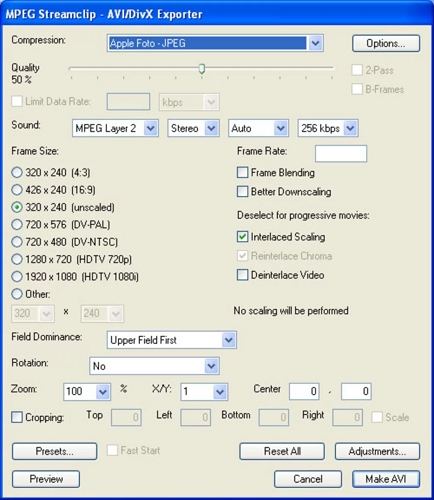
Ventajas
- MPEG Streamclip se puede descargar gratuitamente, por lo que los usuarios pueden acceder a él sin ningún costo.
- Admite una amplia gama de formatos de entrada y salida, incluidos formatos de vídeo populares como MPEG, AVI, MOV, etc.
- MPEG Streamclip ofrece funciones básicas de edición como recortar, cortar y unir videoclips, proporcionando a los usuarios cierto nivel de personalización.
- Ligera: es una aplicación relativamente ligera, que requiere un mínimo de recursos del sistema para funcionar con eficacia.
Desventajas
- La interfaz de MPEG Streamclip puede parecer desactualizada.
- MPEG Streamclip lleva varios años sin actualizarse, lo que puede provocar problemas de compatibilidad con sistemas operativos o formatos de vídeo más recientes.
- Algunos usuarios pueden experimentar problemas de estabilidad o fallos al utilizar MPEG Streamclip.
- No hay soporte oficial ni documentación disponible para MPEG Streamclip.
- Aunque admite una amplia gama de formatos de entrada, MPEG Streamclip ofrece opciones limitadas para los formatos de salida y la configuración en comparación con otros programas de conversión de vídeo.
5. FFmpeg
Ideal para: Desarrolladores y streamers que necesitan una solución multimedia versátil
FFmpeg es un potente procesador multimedia que ofrece un completo conjunto de herramientas de conversión, streaming y grabación. Su compatibilidad multiplataforma y su amplio soporte de formatos lo convierten en el favorito de desarrolladores y creadores de contenidos. Aunque su interfaz de usuario puede parecer desalentadora para los principiantes, la sólida funcionalidad de FFmpeg y su compromiso con la seguridad garantizan una experiencia multimedia fiable y eficaz.
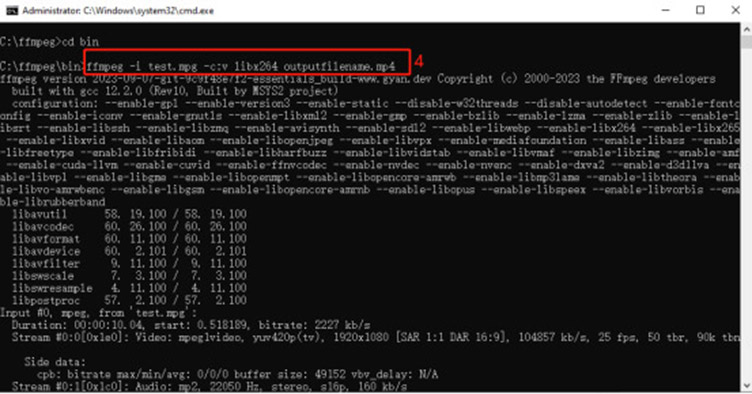
Ventajas
- FFmpeg es un marco multimedia muy capaz y versátil que admite una amplia gama de formatos, códecs y protocolos de audio y vídeo.
- Está disponible para varios sistemas operativos, como Windows, macOS, Linux y sistemas tipo Unix.
- Ofrece una interfaz de línea de comandos que permite a los usuarios realizar tareas multimedia complejas con un control y una personalización precisos.
- FFmpeg es un software de código abierto distribuido bajo la Licencia Pública General Reducida de GNU (LGPL) o la Licencia Pública General de GNU (GPL), lo que permite a los usuarios modificar y distribuir el código libremente.
Desventajas
- La interfaz de línea de comandos de FFmpeg puede tener una curva de aprendizaje pronunciada, sobre todo para los usuarios poco familiarizados con las herramientas de línea de comandos o el procesamiento multimedia.
- Falta de interfaz gráfica de usuario (GUI)
- Ofrece un amplio abanico de funciones y opciones, lo que puede resultar abrumador para los usuarios principiantes o aquellos con necesidades de procesamiento multimedia más sencillas.
- Uso Intensivo de Recursos: Algunas tareas realizadas con FFmpeg, como la transcodificación o la codificación de vídeos con ajustes complejos, pueden consumir muchos recursos y requerir una potencia de procesamiento y un tiempo considerables.
6. VLC Media Player
Ideal para: Usuarios que buscan una solución multimedia todo en uno
Aunque se le conoce principalmente como reproductor multimedia, VLC Media Player también ofrece sólidas funciones de conversión de vídeo. Gracias a su compatibilidad con una amplia gama de formatos y a sus intuitivas herramientas de conversión, VLC permite a los usuarios convertir vídeos sin esfuerzo y sin apenas complicaciones. Su interfaz familiar y su amplio conjunto de funciones lo convierten en una opción versátil para los usuarios que buscan una solución multimedia completa.
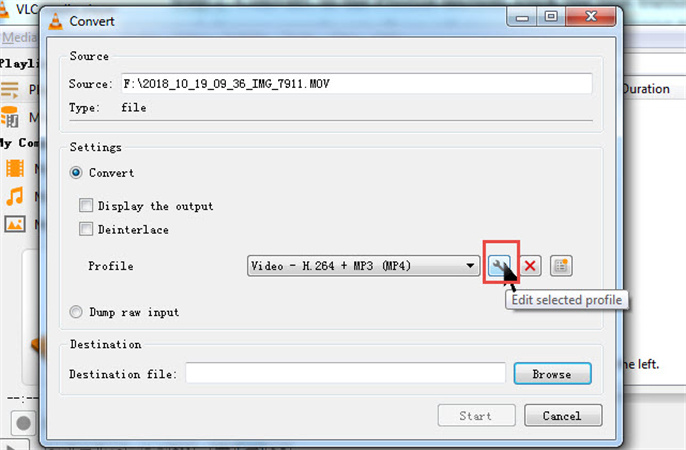
Ventajas
- Libre y de código abierto.
- Admite una amplia gama de formatos de entrada y salida.
- Interfaz fácil de usar.
- Funciones básicas de edición, como recortar y ajustar los parámetros de vídeo.
- VLC está disponible para varios sistemas operativos, como Windows, macOS, Linux, Android e iOS.
Desventajas
- Opciones de personalización limitadas.
- Velocidad de conversión relativamente lenta.
- Pérdida potencial de calidad.
- No hay edición por lotes.
- Formatos de salida limitados.
7. Koyote Free Video Converter
Ideal para: Usuarios que necesitan convertir segmentos de vídeos
Koyote Free Video Converter ofrece una experiencia sin complicaciones, sin cuotas ocultas ni suscripciones. Admite varios formatos de archivo, como AVI, MP4 y 3GP, y garantiza la compatibilidad con todos los dispositivos. Con la capacidad de convertir segmentos de vídeo y extraer audio, satisface diversas necesidades. A pesar de su interfaz multilingüe y su diseño ligero, los tiempos de procesamiento pueden retrasarse ocasionalmente.
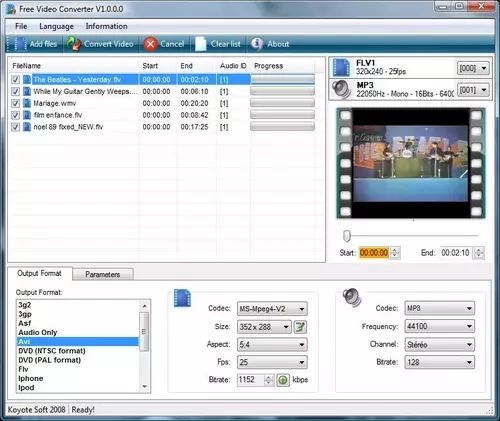
Ventajas
- Uso gratuito.
- Interfaz sencilla.
- Soporta una gran variedad de formatos de entrada y salida, incluidos formatos de vídeo populares como MP4, AVI y WMV, entre otros.
- El programa ofrece funciones básicas de edición, como recortar y ajustar los parámetros del vídeo.
Desventajas
- Funciones limitadas.
- Con publicidad.
- Los usuarios pueden experimentar pérdida de calidad al convertir vídeos con Koyote Free Video Converter.
- Ausencia de actualizaciones.
- Riesgos potenciales de seguridad
8. WinX HD Video Converter Deluxe
Ideal para: Usuarios que requieren una conversión rápida de vídeos cortos
Ofrece una conversión de vídeo fácil de usar con aceleración por GPU para un procesamiento más rápido. Aunque la versión de prueba gratuita se limita a cinco minutos por vídeo, es compatible con varios formatos estándar y de alta definición. Con una rápida velocidad de instalación y funciones adicionales para la codificación de vídeo web, WinX destaca por su eficacia.
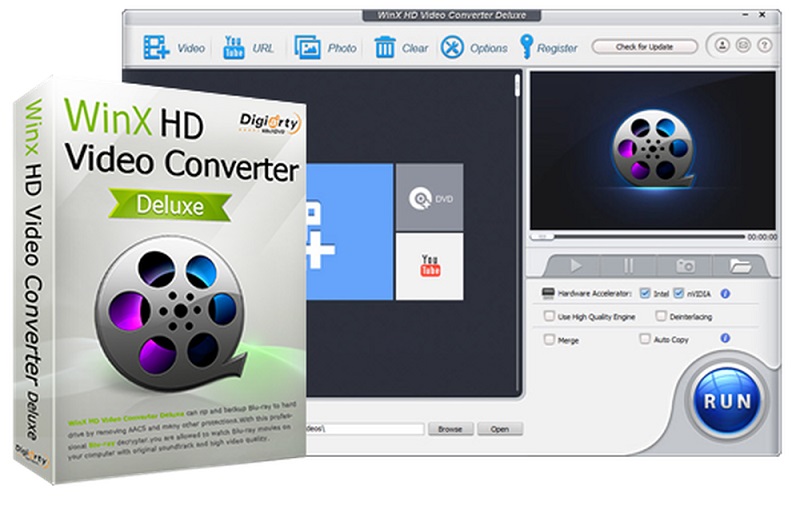
Ventajas
- Amplia gama de formatos compatibles.
- Conversión de alta calidad.
- Rápida velocidad de conversión.
- Conversión por lotes.
Desventajas
- Aunque WinX HD Video Converter Deluxe ofrece una versión de prueba gratuita, la versión completa requiere una licencia de pago.
- Complejidad para usuarios novatos.
Resumen
Existen numerosos convertidores de vídeo gratuitos para satisfacer todas las necesidades y preferencias. Tanto si eres un usuario principiante en busca de simplicidad como un desarrollador experimentado en busca de versatilidad, los mejores convertidores de vídeo gratuitos destacados en esta guía cumplirán tus expectativas.
HitPaw Univd (HitPaw Video Converter) destaca como uno de los mejores contendientes al ofrecer un amplio conjunto de funciones. Su interfaz intuitiva facilita la navegación, mientras que su amplia gama de formatos compatibles garantiza la compatibilidad con varios dispositivos y plataformas. Además, HitPaw Univd cuenta con rápidas velocidades de conversión y salida de alta calidad, por lo que es una solución ideal para convertir vídeos sin esfuerzo.










 HitPaw Univd
HitPaw Univd  HitPaw Edimakor
HitPaw Edimakor
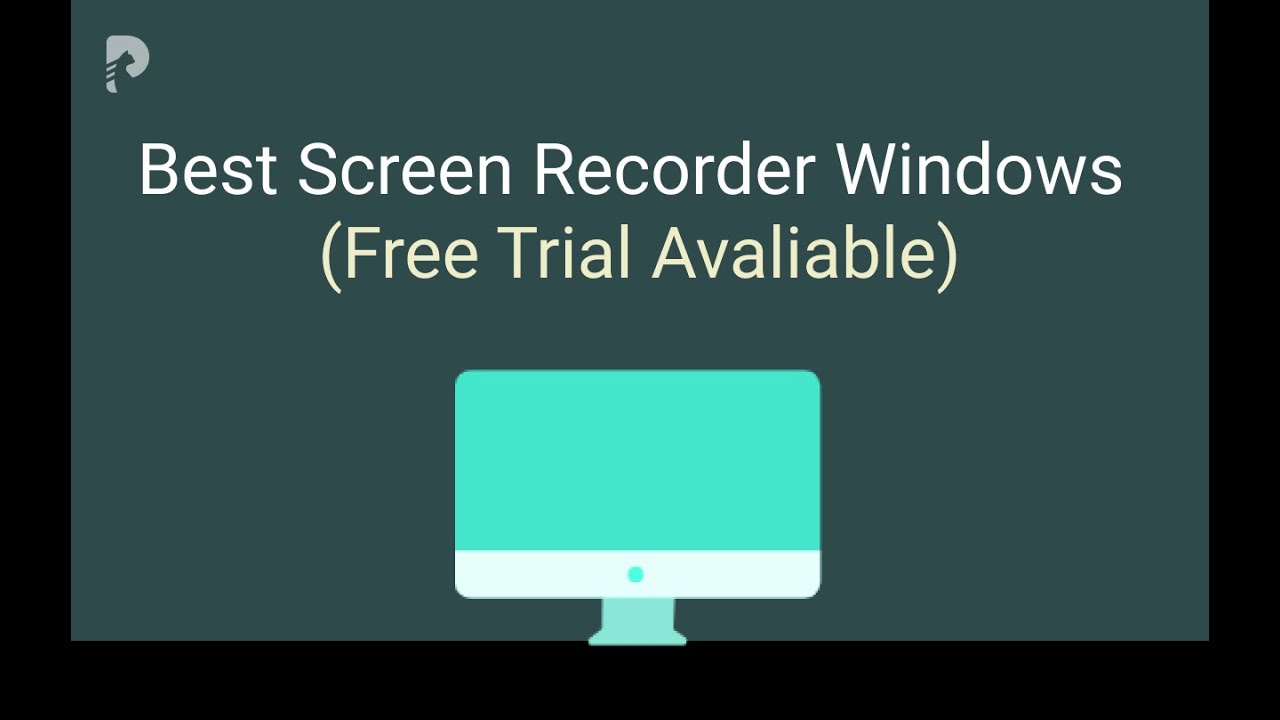


Compartir este artículo:
Valorar este producto:
Juan Mario
Redactor jefe
Trabajo como autónomo desde hace más de cinco años. He publicado contenido sobre edición de video, edición de fotos, conversión de video y películas en varios sitios web.
Más ArtículosDejar un comentario
Introduce tu opinión sobre los artículos de HitPaw